windows挂载iscsi存储
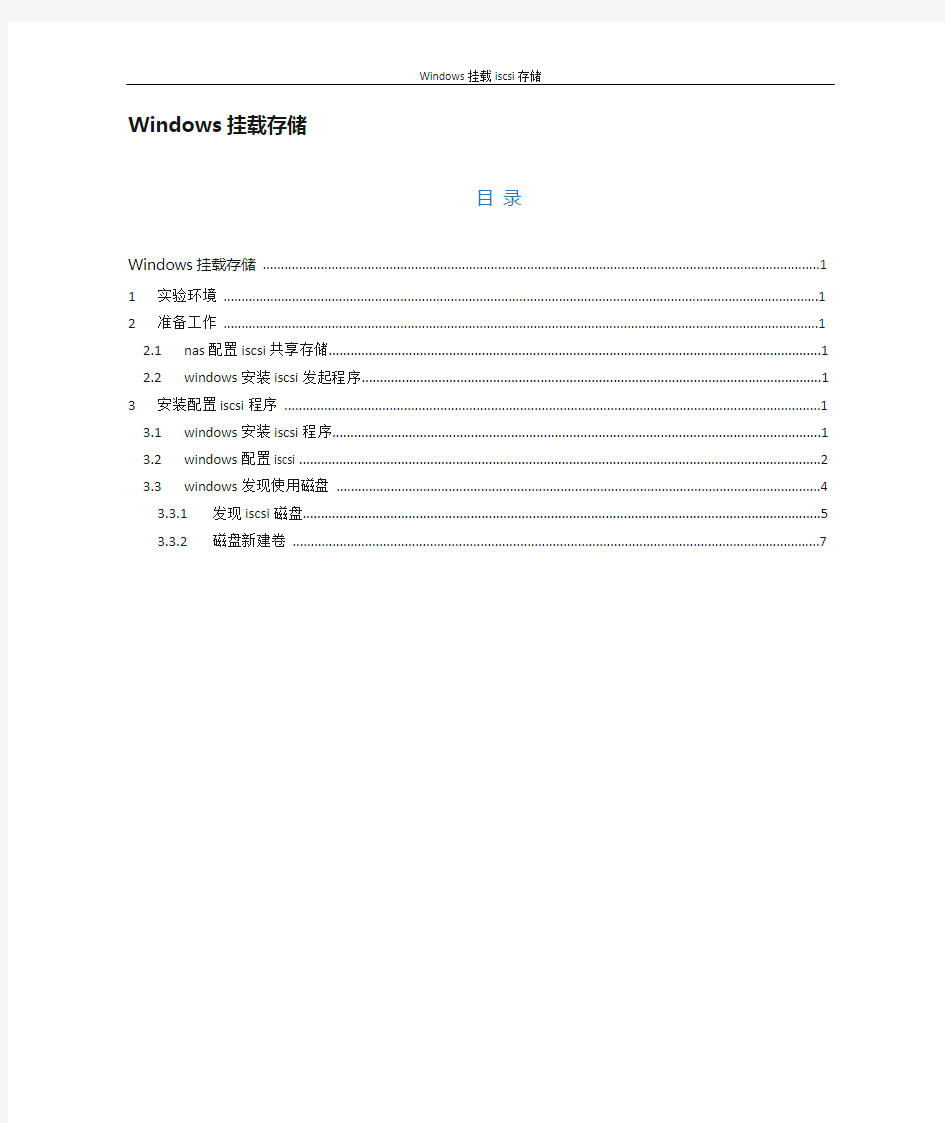
- 1、下载文档前请自行甄别文档内容的完整性,平台不提供额外的编辑、内容补充、找答案等附加服务。
- 2、"仅部分预览"的文档,不可在线预览部分如存在完整性等问题,可反馈申请退款(可完整预览的文档不适用该条件!)。
- 3、如文档侵犯您的权益,请联系客服反馈,我们会尽快为您处理(人工客服工作时间:9:00-18:30)。
Windows挂载存储
目录
Windows挂载存储 (1)
1实验环境 (1)
2准备工作 (1)
2.1nas配置iscsi共享存储 (1)
2.2windows安装iscsi发起程序 (1)
3安装配置iscsi程序 (1)
3.1windows安装iscsi程序 (1)
3.2windows配置iscsi (1)
3.3windows发现使用磁盘 (3)
3.3.1发现iscsi磁盘 (4)
3.3.2磁盘新建卷 (5)
1实验环境
操作系统:Winows2003R2_x86
存储:普通nas设备,以iscsi存储方式共享。
2准备工作
2.1nas配置iscsi共享存储
略
2.2windows安装iscsi发起程序
查看操作系统类型cmd-systeminfo ,若x86-base pc则为32位操作系统;x64-base pc 为64位操作系统。
根据操作系统类型,到微软官网下载iscsi程序。Windows2003安装程序如下:
windows2003 iscsi发起程序.rar
3安装配置iscsi程序
3.1windows安装iscsi程序
iscsi程序默认安装即可。
3.2windows配置iscsi
打开iscsi连接程序,程序名为Microsoft iSCSI Initiator,图标如下:
iscsi连接程序只需配置两个选项,以下详细文字及截图说明:
步骤一、配置Disvovery
依次:Microsoft iSCSI Initiator→discovery→Add→iscsi共享存储的接入ip及iscsi服务端口(如:iscsi存储的ip:10.9.10.100 、端口3260[iscsi默认端口为3260])
步骤二、配置Targets
说明:完成步骤一之后,在Targets栏目内会自动发现iscsi的IQN号。
依次:Microsoft iSCSI Initiator→Targets→选择iscsi的iqn号→点击登录(会弹出一个界面,勾选下次启动自动登录)
3.3windows发现使用磁盘
3.3.1发现iscsi磁盘
依次点击:我的电脑(右键)→管理→会自动弹出如下画面→根据提示完成配置。创建向导见如下截图:
3.3.2磁盘新建卷
新发现的iscsi磁盘2(右键)→新建卷→根据提示完成配置。新建卷向导见如下详细截图:
到如上图步骤,windows服务器挂载iscsi存储及新建卷基本完毕。打开我的电脑,能发现并正常使用新磁盘。
注意:请不要立即使用新磁盘,必须完成最后一步处理,如下截图。必须把存储磁盘,转换为基本磁盘(默认为“动态”,需转换为“基本”)。
◆作用:转换为基本磁盘之后,每次重启操作系统,系统会自动挂载存储,并能正常
使用,无需认为额外干预。
◆若不转换为基本盘,每次重启操作系统,存储盘的状态为脱机状态,需手动激活磁
盘才能正常使用。
